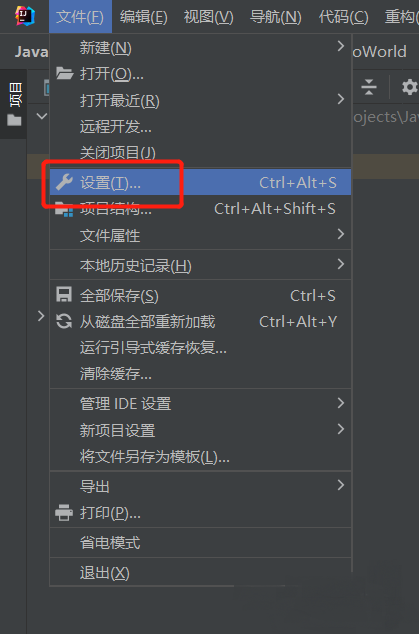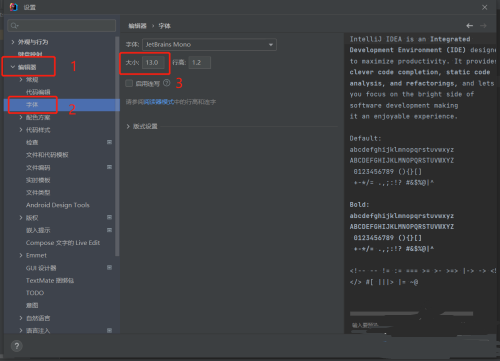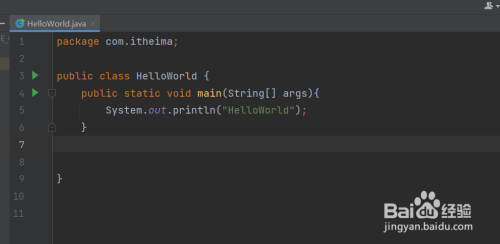IntelliJ IDEA怎么设置代码字体大小
时间:2025-10-11 | 作者: | 阅读:0或许有的用户想明白IntelliJ IDEA怎么设置代码字体大小,下面由心愿游戏为您带来这方面的答案,跟小编一起来看看吧。
IntelliJ IDEA怎么设置代码字体大小
1、双击打开软件,点击左上角的"文件",接着点击下方选项列表中的"设置"。
2、在打开的窗口界面中,依次点击左侧栏中的"编辑器"选项中的"字体",然后即可在右侧中对字体大小进行设置了。
3、最后就可以发现字体大小被修改了。
以上就是心愿游戏的小编为你带来的IntelliJ IDEA怎么设置代码字体大小,希望有帮到大家,更多相关的文章请关注心愿游戏
来源:https://soft.3dmgame.com/gl/6561.html
免责声明:文中图文均来自网络,如有侵权请联系删除,心愿游戏发布此文仅为传递信息,不代表心愿游戏认同其观点或证实其描述。
相关文章
更多-
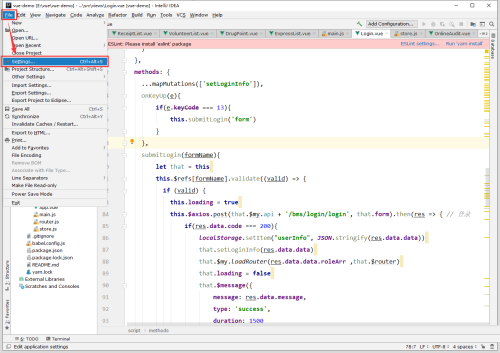
- IntelliJ IDEA怎么关闭自动更新
- 时间:2025-10-11
-
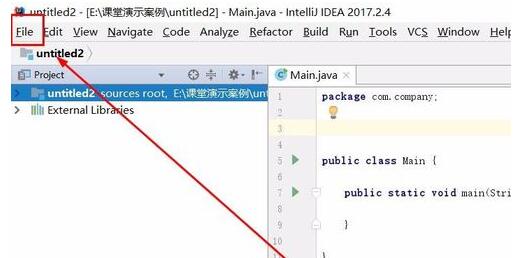
- IntelliJ IDEA怎么导入jar包
- 时间:2025-10-11
-
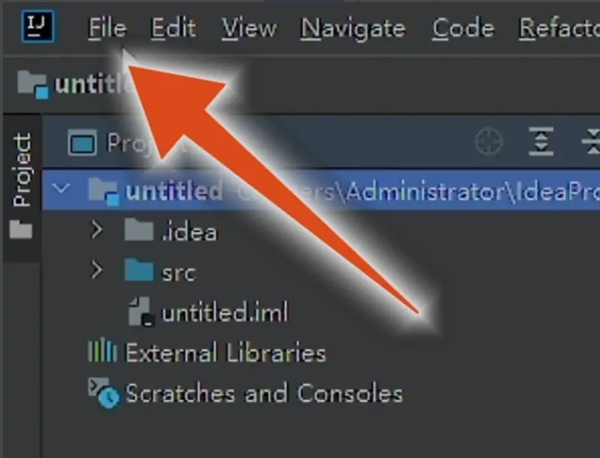
- IntelliJ IDEA怎么设置中文
- 时间:2025-09-11
-
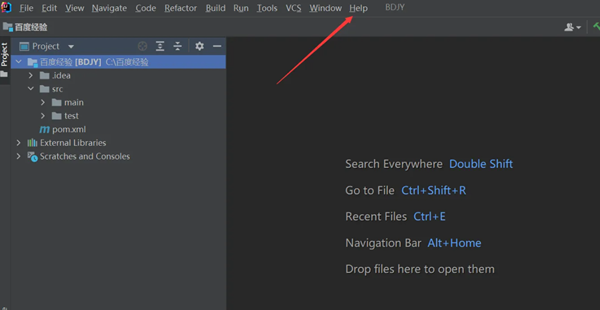
- IntelliJ IDEA怎么设置内存
- 时间:2025-09-11
-
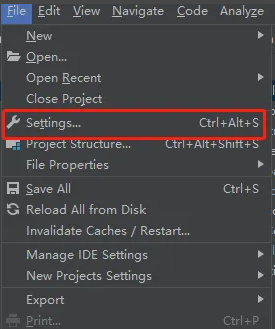
- IntelliJ IDEA怎么更换主题
- 时间:2025-09-11
大家都在玩
大家都在看
更多-

- DNF11月职业平衡死灵怎么玩
- 时间:2025-11-10
-

- 台球游戏推荐2025
- 时间:2025-11-10
-

- 高人气轻量版吃鸡手游推荐
- 时间:2025-11-10
-
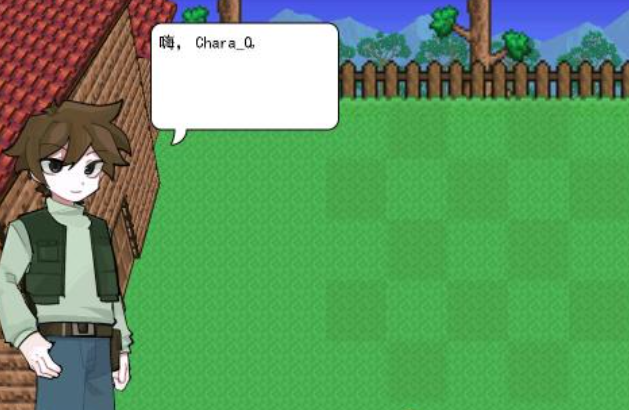
- 泰拉瑞亚是哪个国家的游戏
- 时间:2025-11-10
-
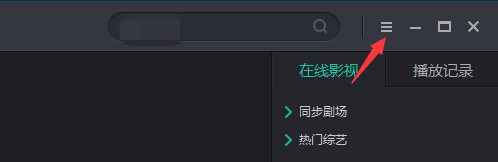
- 影视大全怎么设置开机时自动启动
- 时间:2025-11-10
-
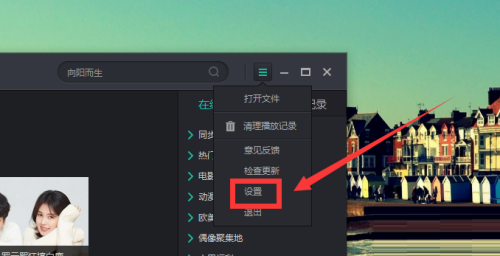
- 影视大全怎么自动关联相关媒体文件
- 时间:2025-11-10
-
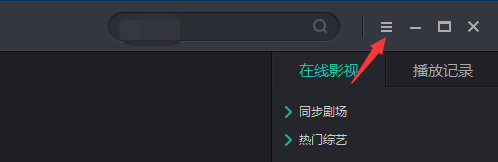
- 影视大全怎么设置退出时清除播放记录
- 时间:2025-11-10
-

- 吃鸡撩人名字两个字
- 时间:2025-11-10